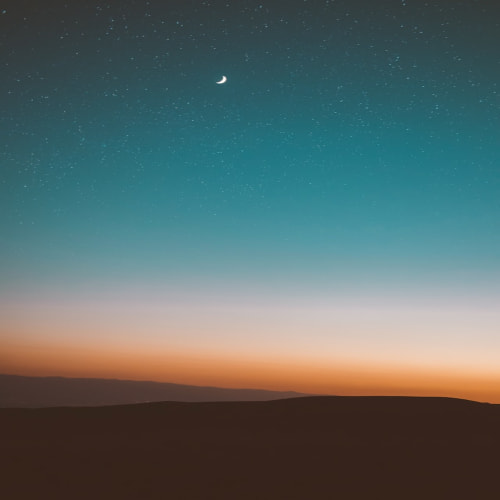티스토리 블로그 관리에 보면 파비콘이라는 것이 있다!!
이게 뭐냐하믄...
인터넷 주소앞에 혹은 탭창에 표시되는 내 홈페이지의 아이콘!!
이미지를 불러오려 했지만 잘 안되는데...
포토샵으로 한번 만들어 봐야겠다!!

일반 포토샵을 열고 아무 크기나 정사각형으로 하나 만들어주자!!
그다음 내가 원하는 이미지 혹은 글씨~ 그림 등등
나만의 파비콘을 만들어보자!!

나는 달려가는 탈출을 시도하는 사람의 이미지로!!
그다음 이미지의 크기를 파비콘이 요구하는 크기로 변경해야한다
파비콘은 16x16 또는 32x32 픽셀로 제작해야 한다.
대부분이 16x16으로 (호환성이 좋은) 제작되기 때문에 16x16으로 변경!!

위 메뉴에서 "이미지 크기" 선택 또는 단축키 alt+ctrl+I 를 누른다!!

그리고 폭과 높이를 16x16으로 변경
(사실은 처음부터 16x16 픽셀의 이미지를 만들어 제작해도 되지만 첨부터 너무 작으면
이미지가 많이 깨지는 것 같은 나만의 생각때문에 ;;; 좀 크게 만들고 크기를 줄여준다!!)

이렇게 만들어진 나의 파비콘!!
뒷 배경을 투명하게 만들었다
이제 저장을 해야한다.
저장은 다른이름으로 저장을 누르고 단축키 "shift+ctrl+S"


확장자는 꼭 png 파일로 저장해주세요~
그리고 저장한 폴더로 이동해서~

png 파일을 ico 로 변경

여기서 경고 문구 같은게 뜨는데요

파일의 확장명을 변경하면 사용할 수 없게 될 수도 있습니다. 변경하시겠습니까?
당연히 "예"를 눌러줍니다~

이렇게 완성된 나의 파비콘!! 이제 티스토리에 적용해보겠습니다.

티스토리 관리자 페이지 맨아래 관리 → 블로그로 들어가 줍니다.
그러면 앞서 말씀드렸던 파비콘 설정부분이 있죠~
불러오기를 클릭하고 저장한 파비콘 파일을 열어줍니다!!
그다음 변경사항 저장!!!

크롬에서 확인한 파비콘입니다~ 잘 적용되었네요~
파비콘은 주소창옆에도 뜨고

이렇게 탭화면에도 뜨고요~

이렇게 구글 자주 방문한 웹페이지 목록에도 파비콘이 보여지네요~
'기타 정보 > 티스토리 블로그' 카테고리의 다른 글
| [티스토리] 네이버에 검색되자 [서치어드바이저 등록하기] (0) | 2022.03.28 |
|---|---|
| [티스토리] 블로그 구글 서치 콘솔 등록하기 #1 [플러그인 설치] (0) | 2022.03.26 |
| [티스토리] 개인도메인 연결 후 보안인증서(SSL) 발급 받기 (0) | 2020.02.26 |
| [티스토리] 애드센스 수익 손실 위험 ads.txt 파일 업로드 방법이... (0) | 2020.02.26 |
| [티스토리] 티스토리 블로그 애드센스 승인 받기 별거 없네~ (0) | 2020.02.26 |